Qual è il problema dell ‘”errore 67050 di MacOS” su Mac?
“Errore MacOS: 67050” è un errore comune visualizzato su computer Mac associato a “Certificato di sicurezza in scadenza / scaduto”. Questo errore può essere visualizzato in “App Console” su Mac: l’interfaccia è costruita attorno alla sezione centrale in cui vengono visualizzati i messaggi di registro effettivi. Gli utenti hanno segnalato questo errore e hanno spiegato che “l’errore MacOS 67050” viene visualizzato di solito quando cercano di firmare la scadenza del certificato.
Questi certificati sono necessari per autenticare le applicazioni o il sistema operativo per proteggerti da virus o malware. Dopo aver rinnovato i certificati, il tuo MacOS modifica la stringa della firma completa in un nuovo formato. La nuova firma non supera il controllo della firma del codice e il programma di aggiornamento di MacOS non riesce ad aggiornare l’applicazione.
Una possibile ragione alla base di questo problema può essere MacOS obsoleto. L’aggiornamento di MacOS può correggere eventuali bug o problemi nel Mac e migliorare anche le prestazioni. Quindi, l’aggiornamento di MacOS è necessario per risolvere il problema. Se stai affrontando questo errore sul tuo Mac, allora sei nel posto giusto per la soluzione. Andiamo per la soluzione.
Come risolvere il problema “MacOS error 67050” su Mac?
Metodo 1: aggiorna MacOS
Puoi risolvere questo problema aggiornando MacOS alla versione più recente. Una volta aggiornato, controlla di nuovo se la tua app console mostra “Errore MacOS 67050”. Se il problema persiste, puoi provare il passaggio successivo. Ma all’inizio, dovresti provare l’aggiornamento di MacOS per risolvere.
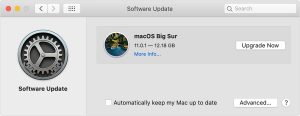
Passaggio 1: fai clic su “Menu Apple” su Mac e seleziona “Preferenze di Sistema”
Passaggio 2: ora, fai clic sull’icona “Aggiornamento software”. Inizierà la verifica dell’aggiornamento. Se l’aggiornamento è disponibile, fare clic sul pulsante “Aggiorna ora” per avviare l’installazione dell’aggiornamento.
Passaggio 3: attendere per completare il processo di aggiornamento. Al termine, riavvia il computer e controlla se il problema è stato risolto.
Metodo 2: esegui “First Aid” in “Utility Disco” su Mac
Un altro modo possibile per risolvere il problema è riparare il disco eseguendo “First Aid” in “Utility Disco” su Mac. L’app “Utility Disco” riparerà il tuo disco e in questo modo potrai risolvere il problema. Proviamo.
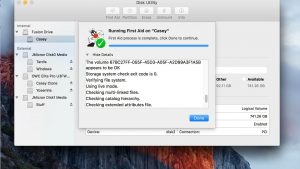
Passaggio 1: riavvia il Mac e, una volta visualizzata la schermata iniziale, premi contemporaneamente i tasti “Comando + R” sulla tastiera durante l’avvio finché non visualizzi “LOGO Apple”
Passaggio 2: una volta visualizzato il menu Utility di MacOS, fai clic su “Utility Disco” dall’elenco
Passaggio 3: immettere la password se vengono richiesti i privilegi di amministratore
Passaggio 4: ora, seleziona l’unità che causa questo errore, quindi fai clic sull’icona “Pronto soccorso” nella parte superiore dello schermo
Passaggio 5: fare clic su “Esegui” per avviare l’operazione di riparazione del disco e attendere per terminare il processo.
Passaggio 6: una volta terminato, riavvia il tuo macOS e controlla se il problema è stato risolto.
Metodo 3: ripristina lo stato di macOS allo stato precedente
Se il problema persiste, puoi provare l’operazione di ripristino del sistema. Puoi ripristinare lo stato di macOS al precedente stato del sistema quando tutto funzionava bene. In questo modo, puoi correggere questo errore. Proviamo.
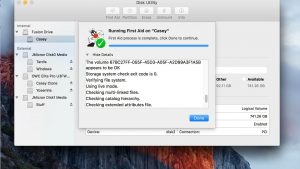
Passaggio 1: collega un disco di backup o un disco flash al tuo Mac
Passaggio 2: ora, fai clic su “Menu Apple” e seleziona “Preferenze di Sistema” dal menu contestuale
Passaggio 3: nella finestra Preferenze di Sistema, fare clic su “Spotlight” dagli elenchi disponibili
Passaggio 4: ora, fai clic su “Assistente Migrazione” e attiva l’opzione “Da un Mac, backup di Time Machine o disco di avvio”, quindi fai clic su “Continua”
Passaggio 5: seguire le istruzioni sullo schermo per completare l’operazione di ripristino e, una volta terminato, verificare se il problema è stato risolto.
Metodo 4: testare la GPU (Graphics Processing Unit) su Mac
Componenti hardware problematici collegati / integrati nel computer Mac possono causare il problema “Errore MacOS 67050” e se il problema persiste, puoi provare a controllare e risolvere il problema hardware. Qui puoi controllare la tua scheda grafica per il problema.
Per testare la tua GPU su Mac, puoi eseguire giochi o software di grafica di fascia alta sul tuo Mac. Se riscontri problemi relativi alla grafica come la visualizzazione dei rifiuti, la tua GPU o CPU con GPU integrata potrebbe causare il problema. In tal caso, è necessario risolvere il problema della scheda grafica per risolvere questo errore di MacOS.
Metodo 5: prova la memoria utilizzando “Memtest86”
Dopo aver testato la GPU, ora puoi testare la tua RAM utilizzando l’applicazione “Memtest86”. Questa applicazione è disponibile gratuitamente e ti consente di testare la RAM del tuo PC per i guasti utilizzando i suoi vari algoritmi. Questa applicazione presenta profili di memoria ad alte prestazioni XMP, 13 algoritmi di diversi test di RAM e altro ancora. Puoi utilizzare questo strumento per testare la RAM e risolvere il problema associato alla memoria su Mac.
Metodo 6: eseguire la scansione del sistema con “MacKeeper Antivirus Software”
A volte, l’attacco di malware o virus nel Mac può causare questo tipo di problema. Puoi eseguire la scansione del sistema con “MacKeeper Antivirus Software” per risolvere i problemi relativi a malware o virus. Questo software offre la possibilità di trovare e rimuovere tutte le minacce, incluso il malware più recente nel computer, con pochi clic. È possibile ottenere questo strumento tramite il pulsante / collegamento sottostante.
Conclusione
Sono sicuro che questo post ti ha aiutato su Come correggere l’errore 67050 di MacOS su Mac con diversi semplici passaggi. Puoi r Leggi e segui le nostre istruzioni per farlo. Se questo post ti ha davvero aiutato, puoi condividerlo con altri per aiutarli. È tutto. Per qualsiasi suggerimento o domanda, scrivi nella casella dei commenti qui sotto.
